اليوم ، العديد من أجهزتنا متصلة بشبكة Wi-Fi المنزلية الخاصة بك ، وحتى بعض الأخطاء يمكن أن تبطئ الإنترنت لديك.

إذا كنت تشكو من بطء التنزيلات أو التصفح ، فسنراجع 8 أسباب وراء ذلك في هذه المقالة.
أسباب سرعات الإنترنت البطيئة والحلول المقترحة
قم بتوصيل عدد كبير من الأجهزة بالشبكة

من كاميرات IP ، والمساعدات الصوتية الذكية ، والأضواء عن بُعد ، والمقابس الذكية ، وحتى الفراغات الآلية – تمتلئ منازلنا بشكل متزايد بأجهزة إنترنت الأشياء ، كل منها على شبكة WiFi بعنوان IP خاص بها.
في حين أن مصباحك اليدوي العادي لن يرسل أو يستقبل الكثير من البيانات ، فإن معظم أجهزة التوجيه المنزلية ليست مصممة للتعامل مع العديد من أجهزة Wi-Fi المسجلة في وقت واحد. بعد نقطة معينة – عادة حوالي 30 – ستبدأ في مواجهة تسريبات السرعة.
الحل
: لإصلاح ذلك ، ضع في اعتبارك عمر جهاز التوجيه الخاص بك ، إذا كان من الممكن تغييره ، نوصيك بترقية جهازك إلى إصدار أحدث.
تتميز الإصدارات الأحدث دائمًا بسعة عالية وقابلة للتطوير ، على الرغم من أنها قد تكون أكثر تكلفة.
يمكنك أيضًا الحصول على تغطية أفضل عن طريق إضافة نقاط الوصول حيثما تحتاج إليها.
النطاق اللاسلكي واختراق الإشارة
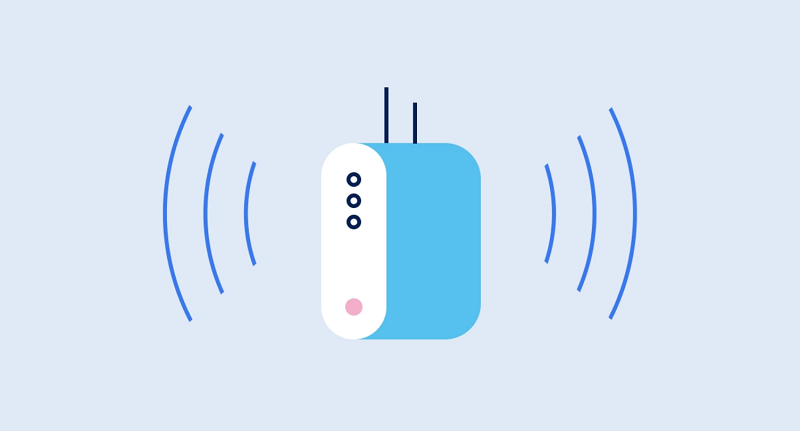
أحد العوامل التي تلعب دورًا كبيرًا في سرعة الإنترنت البطيئة لديك هو المكان الذي تضع فيه جهاز توجيه Wi-Fi المنزلي.
ترسل أجهزة التوجيه اللاسلكية إشارات 2.4 جيجا هرتز (يشار إليها عادةً باسم b / g / n) و 5 جيجا هرتز (ac).
5 جيجاهرتز أسرع ، لكن 2.4 جيجاهرتز أفضل دائمًا لأن إشارته لها اختراق أفضل ، لذلك يمكنها المرور عبر الجدران والأشياء الصلبة الأخرى بسهولة أكبر والانتقال إلى مسافة أبعد من شبكة 5 جيجاهرتز.
الحل:
من الأفضل تغيير موقع جهاز التوجيه. في بعض الأحيان لا يمكنك تحريك جهازك بسبب موقع كبلات الاتصال أو خطوط الهاتف الواردة. في هذه الحالة ، فكر في تشغيل كبل إيثرنت في مكان آخر بالمنزل ثم استخدام جهاز توجيه إضافي لشبكة Wi-Fi فقط.
نظرًا للعدد الكبير من المستخدمين ، فإن سرعة الشبكة بطيئة

اتصال الإنترنت الخاص بك سريع جدًا ويتم مشاركة هذه السرعة مع جميع المستخدمين الآخرين في المنزل وجميع أجهزتهم. بالإضافة إلى ما هو واضح مثل أجهزة الكمبيوتر والهواتف والأجهزة اللوحية ، ستجد أيضًا أجهزة التلفزيون الذكية ووحدات التحكم في الألعاب وعصي بث الوسائط ومحاور المنزل الذكي – وكلها قد ترسل أو تستقبل معلومات في وقت معين.
تستهلك كل هذه الأنشطة جزءًا من إجمالي النطاق الترددي المتاح لديك. لا يقتصر الأمر على استخدامك لها بنشاط: فغالباً ما تحدث التحديثات التلقائية دون علمك.
الحل: تحقق من صفحة مسؤول جهاز التوجيه الخاص بك لمعرفة ما إذا كانت تسرد أجهزة النطاق الترددي التي تستخدمها حاليًا ، وما إذا كان يمكنك تحديد المستخدمين الأسرع استهلاكًا.
كبل الشبكة قديم جدًا

إذا كان جهاز الكمبيوتر الخاص بك متصلاً مباشرة بالموجه ، أو إذا كان لديك كابل إيثرنت حول منزلك ، فإن الأمر يستحق التحقق من نوع الكبل.
في حين أن الكابلات قد يكون عمرها 50 عامًا أو أكثر ، فقد مرت كبلات الشبكة بالعديد من الترقيات الرئيسية التي أثرت على السرعة التي يمكنها بها نقل البيانات.
أسهل طريقة للتحقق هي إلقاء نظرة على الكابلات. يجب أن ترى اصطلاح ترقيم Cat في مكان ما على الكابل ، مثل هذا:
- يعد Cat-5 أقدم وأبطأ كابل شبكة لا يزال قيد الاستخدام. يقتصر الأداء على 100 ميجابت في الثانية
- يعد Cat-5e أكثر كبلات الشبكة استخدامًا اليوم ؛ ويدعم Gigabit Ethernet (1000 ميجابت في الثانية)
- يعتبر Cat-6 / 6a أسرع كابل شبكة مستخدم ، حيث يدعم ما يصل إلى 10 جيجابت (10000 ميجابت في الثانية)
إذا كان جهاز الكمبيوتر الخاص بك يستخدم كبل Cat-5 ، فقد يؤدي كابل Ethernet إلى إبطاء شبكة Wi-Fi لديك.
يمكن أن تكون كبلات الشبكة أيضًا حساسة للغاية. استخدم أداة اختبار الكابلات للتأكد من أن كل من الأسلاك الثمانية الموجودة داخل الكبل لا تزال متصلة بالطرف الآخر.
باستخدام موسع Wi-Fi

يعتقد الكثير من الناس أن الحل السهل لمشاكل Wi-Fi هو شراء موسع: صندوق صغير يتم توصيله بمأخذ كهربائي ويرسل إشارة Wi-Fi إلى جزء آخر من المنزل. حتى أن البعض يستخدم محولات “خط الطاقة” التي تسمح لك بإرسال إشارات الشبكة عبر الكابلات في منزلك.
ومع ذلك ، فقد أثبتت هذه الأجهزة مرارًا وتكرارًا فشلها في حل المشكلة بشكل أساسي ، مما يجعل المشكلة في كثير من الأحيان أسوأ من خلال زيادة تواتر التداخل.
الحل:
إذا كان منزلك كبيرًا ولا تغطي شبكة Wi-Fi لجهاز التوجيه كل شيء بداخله ، ففكر في استخدام نظام Wi-Fi أو UniFi الذي يسمح لك بإضافة نقاط وصول حسب الحاجة.
قناة wifi الخاصة بك مزدحمة للغاية
بالنسبة لأولئك الذين يعيشون في المناطق الحضرية المزدحمة ، وخاصة المباني السكنية ، قد تكون محاطًا بمئات شبكات Wi-Fi. لسوء الحظ ، تستهلك هذه الشبكات القليل جدًا من النطاق الترددي المتاح.
الحل: يمكنك محاولة تغيير رقم القناة التي تبث تردد Wi-Fi ، لكن أجهزة التوجيه الحديثة ذكية بما يكفي لاختيار أفضل قناة لك.
خيارك الوحيد هو تقليل عدد الأجهزة المتصلة بالشبكة من أجل الاستفادة بشكل أفضل من النطاق الترددي الصغير.
سرعة الإنترنت بطيئة بسبب خادم DNS البطيء
لا يتم إنشاء جميع خوادم DNS على قدم المساواة ، لكنها ضرورية لاتصالك بالإنترنت. يتم استخدام DNS في كل مرة تكتب فيها عنوان URL في متصفحك: إنه يشبه دفتر الهاتف ، حيث يقوم بالترجمة بين مجال ويب يمكن قراءته بواسطة الإنسان وعنوان IP الفعلي للخادم الموجود عليه.
بشكل افتراضي ، تستخدم خادم DNS الذي يوفره موفر خدمة الإنترنت الخاص بك ، ولكنه عادة ما يكون بطيئًا وغير موثوق به.
إذا وجدت أن الأمر يستغرق وقتًا طويلاً من إدخال عنوان URL لرؤية العنصر الأول من الصفحة المحملة ، فقد يكون خادم DNS بطيئًا أو معطلاً.
الحل: يمكنك تغيير خادم DNS الخاص بك إلى خادم أسرع ، وهو أيضًا أفضل لخصوصيتك.
قد تكون السرعة البطيئة بسبب مزود خدمة الإنترنت نفسه
في كثير من الأحيان ، يقوم مزود الخدمة الخاص بك بإبطاء سرعة الإنترنت لديك عن عمد بعد اكتشاف أنك تستخدم تطبيق مشاركة الملفات أو الوصول إلى حد معين للتنزيل.
يجب أن تكون لديك فكرة جيدة عن سرعة الإنترنت المعتادة لديك والتحقق منها بانتظام. إذا لاحظت تباطؤًا ملحوظًا وكان مزود خدمة الإنترنت الخاص بك لا يبلغ عن أخطاء ، فقد تتعرض لـ “تشكيل النطاق الترددي”.
الحل:
إذا حدث هذا ، للأسف ، فإن خياراتك محدودة. قم إما بتقليل نشاط التنزيل أو معرفة ما إذا كان هناك مزودون آخرون ليس لديهم نفس القيود الصارمة.
إذا كنت مقيدًا لأن مزود خدمة الإنترنت الخاص بك يكتشف تلقائيًا استخدام تطبيقات مشاركة الملفات ، فاستخدم VPN لإخفاء نشاطك عبر الإنترنت.
اقرأ أيضًا:
كيف تحصل على أقصى سرعة إنترنت؟ 10 خطوات لتحقيق ذلك!
كيف تتحقق من سرعة الإنترنت لديك؟
5 أدوات مجانية للتحقق من كلمة مرور الإنترنت المسروقة
المصدر
